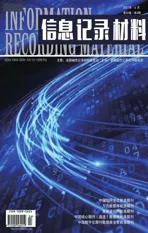Photoshop中图层和路径的应用技巧
2021-06-03姚梦梦
姚梦梦
(烟台幼儿师范高等专科学校 山东 烟台 265200)
1 引言
进入信息化社会以来,信息技术得到了突飞猛进的发展,人们的生活也随之有了较大的改变。同时,图形图像技术也迅速发展起来,各行各业的海报制作、婚纱摄影、平面设计,图形图像技术的应用随处可见。利用计算机图形图像技术可以对数码相片进行二次加工,也可以通过相关软件制作数字化图像。Photoshop作为图像处理的核心软件,成为数字图像加工处理业界的佼佼者,备受青睐。
2 图层的概念与技巧
图层是构成图像的重要组成单位,是图像处理中非常重要的概念[1]。Photoshop中的图层就像是一张张透明的玻璃板,将不同的元素绘制在不同的玻璃板上,实现元素间的单独编辑,即每个图层的单独编辑,图层与图层间互不影响,最终利用其透明的特点将所有图层组合成整体的图案。图层的应用技巧大多包含在图层调板的各项设置中,主要有创建图层、锁定图层、隐藏图层、合并图层等方面。
2.1 创建图层
在创作过程中,把图像细化成几个部分在不同的图层操作,充分使用图层的各中功能,能够创作出许多复杂精细的图像效果。创建图层的方法很多,最常见的是,在图层调板下方,单击“创建图层”的图标按钮即可创建一个透明的新图层;在“图层”菜单下的“新建”命令中,可以创建“图层”、“背景图层”、“组”等不同类型的图层;通过快捷键“Shift+Ctrl+N”可快速创建新图层,在弹出的“新建图层”的对话框中,对新图层的名称、颜色、模式进行设置。
2.2 锁定图层
“锁定图层”可以保护图层中的某些区域不受破坏,一个图层中的元素绘制完备后通常将其锁定,避免影响其他图层的操作,图层调板上有四种功能锁定按钮。锁定透明像素,即保护图层的透明像素区域,使用绘图工具无法在透明区域进行编辑,图层中总的像素面积不发生变化;锁定图像像素,保护图层图像,使用绘图工具等无法对图像进行绘制或修改,但是图层的位置、不透明度以及混合模式等可以根据需求进行变化调整;锁定位置,图层位置得到保护,使用键盘、鼠标等工具均不能移动该图层;锁定全部,图层的像素区域以及位置均无法修改,全部锁定。
2.3 隐藏图层
“隐藏图层”功能可以有选择地将某些图层隐藏,设为不可见,避免影响到其他图层的操作。由于图层的透明性特点,所有图层的元素都叠放显示在工作区,导致图层间的编辑受到影响,“隐藏图层”功能可以很好地避免这一影响。在图层调板中,每个图层的左边都有一个“眼睛”图标的选框,用鼠标点击该图标可以显示或隐藏该图层,即使该图层的图像在工作区显示或隐藏。如果按住Alt键的同时,点击某个图层该图标,则在工作区中只显示该图层的图像,其他图层图像被隐藏;再次按住Alt键点击图层该图标,则所有图层图像均处于显示状态。
2.4 合并图层
在编辑图像时,图层数目过多会占用较多的存储空间,影响计算机的处理速度。“合并图层”功能,可将几个图层合并为一个图层,节约空间,提高性能。合并图层的常用方法,同时选中几个图层或全部图层,点选“图层”菜单中的“向下合并”命令即可,也可使用快捷键“Ctrl+E”实现图层的合并,其可见效果是一样的。
3 路径的概念与技巧
在Photoshop中,路径是由点、直线段或贝赛尔曲线段组成的[2]。钢笔工具是一种矢量绘图工具,画出来的线称为路径。选区在路径控制面板中,利用功能按钮可以转换为路径。绘图工具组中的矩形绘制工具、椭圆绘制工具等,均可绘制相应的路径。本文阐述的路径主要是通过钢笔工具及转换点工具,绘制出直线或光滑的曲线路径,并可以利用路径选择工具和直接选择工具对其进行精确地调整。
用钢笔工具在工作区上点击,生成一个锚点,除了首锚点,其余锚点都与前面锚点有线条链接,每个锚点可显示一个或两个方向线,以方向点结束。转换点工具可以拖动方向点,调整方向线,直接选择工具能够调整锚点的位置,最终形成达成要求的平滑的路径。
一般来说,当路径绘制完成后,通过路径控制面板中的路径工具功能对路径进行描边或者填充等操作,制作出各种美丽的作品。路径控制面板主要由路径控制面板标签、路径列表、路径工具图标、路径控制菜单等构成,应用最多的是路径工具图标,如图1。

图1 路径调板上的功能按钮

图2 卡通图像及其制作
图中从左至右依次是填充路径工具、描边路径工具、路径转换为选取工具、选取转换为路径工具、新建路径层和删除路径层。用前景色填充路径工具可将前景色填充到当前的封闭路径中。按住Alt键点击填充路径工具的图标,可以设置多项不同的参数,如填充内容、填充模式、填充不透明度等。用画笔描边路径工具可对当前路径用画笔按预先设定的笔头和大小,用前景色进行描边。按住Alt键点击用画笔描边路径图标,可以选择不同的工具对路径进行描边,如铅笔、画笔、橡皮擦或修复画笔等等均可对路径进行描边。值得注意的是,描边之前应对所选工具状态进行预先设置。将路径作为选区载入工具可将当前路径转换为选区状态。从选区生成工作路径工具可将当前选区转换为路径。创建新路径工具可创建一个新的路径层。删除当前路径工具可将当前路径层删除。这些工具的具体应用见下面的实例。
常规理化因子包括总磷(TP)、总氮(TN)、叶绿素a(Chla)、氨氮(NH3-N)、高锰酸盐指数(CODMn)、溶解氧(DO)、水温(WT)和透明度(SD)参照《水和废水监测分析方法》(第四版)进行检测。
4 实例应用
本文通过实例《临摹卡通图像》,对Photoshop图层和路径的应用技巧进行具体运用。
4.1 设计流程
4.1.1 设计目的
掌握图层的创建、显示、隐藏、移动等操作;掌握绘制路径及精确调整路径的方法;掌握路径控制面板对路径进行描边和填充的操作。
4.1.2 设计素材
卡通形象图像的来源广泛,可以通过网络下载,也可将手工绘制的图像用数码相机或手机拍照转换为数字图像。
4.1.3 制作思路
将卡通形象图用PS打开,分析形象图,将其分成几个部分绘制路径,设置好前景色和画笔笔头,选择好创作图层,通过路径控制面板对路径进行描边和前景色填充,如此将卡通形象的几部分分图层创建好,移动图层,合并图层,形成一幅完整的图像。
4.1.4 完成制作
通过图层和路径层的操作,完成卡通形象的绘制。
4.2 制作过程
在本实例中,我们将用Photoshop工具箱中的钢笔绘制路径工具,结合图层调板和路径控制面板操作,制作一个卡通形象的图像,如图2所示。
用Photoshop软件打开卡通形象图像,分析卡通图像,大致将其分成帽子、头部、上身、下身和背包等几个部分,分图层操作。
以“帽子”的绘制为例。
首先,打开路径控制面板,新建路径层,用钢笔工具勾勒出帽子轮廓的封闭路径,在图层面板上新建图层,设置前景色为“军绿色”,再打开路径控制面板,点击面板下方的“用前景色填充路径”对封闭路径进行填充,再次设置前景色为“黑色”和画笔选项值为“5”,点击面板下方的“用画笔描边路径”对路径进行前景色描边,如图2-②。
其次,在路径控制面板上新建路径层,用钢笔工具创建线条路径,不同的线条创建到不同的路径层上,设置前景色为“黑色”,画笔选项值为“5”,点击面板下方的“用画笔描边路径”对线条路径进行描边,如图2-③。
再次,在路径控制面板上新建路径层,创建好五角星路径,设置前景色为“红色”,打开路径控制面板,点击面板下方的“用前景色填充路径”对五角星的封闭路径进行填充,设置好前景色为“黑色”和画笔选项值为“5”,点击面板下方的“用画笔描边路径”对路径进行前景色描边,如图2-④,相关的路径,如图2-⑤。
最后,帽子绘制完成,很好地熟练了图层及路径面板的应用。
如法炮制,分图层绘制卡通图像的头部、上身、下身和背包等几部分,调整图层顺序,最后合并图层,一个卡通形象绘制完成。
5 结语
近些年,随着信息技术的飞速发展,Photoshop作为图形图像的核心软件的应用越来越广泛。路径绘制和图层操作是Photoshop中的基本操作,也是很重要的操作,临摹卡通图像的绘制,能够熟练掌握这些工具的使用和操作技巧,将Photoshop更好地应用于社会各个领域。